
(*11*)Windows 22 version 2H11, la première mise à jour de fonctionnalités de Windows 11 depuis son introduction en octobre 2021, devrait être officiellement publiée cet automne, probablement en octobre. (Le "22" représente l'année 2022 et "H2" signifie qu'il sortira dans la seconde moitié de l'année.) Microsoft a déjà publié une version sur le canal de prévisualisation de la version du programme Windows 11 Insider. La build 22621 devrait être proche de la sortie, sinon la sortie.(*11*)Lorsque 22H2 aura sa version finale, nous lui donnerons un examen complet. Cependant, si vous voulez un aperçu, nous avons vu la version sur le canal Release Preview, ainsi que certaines fonctionnalités introduites dans les versions ultérieures publiées sur les canaux Beta et Dev qui pourraient arriver à la version finale. Sur cette base, voici ce à quoi vous pouvez vous attendre lors de la sortie de la version officielle.
Nouveau gestionnaire de tâches
(*11*) Quiconque bricole avec son système pour faire des choses comme vérifier l'utilisation de la mémoire ou désactiver les programmes qui s'exécutent au démarrage trouvera un gestionnaire de tâches remanié. Au lieu d'onglets en haut pour les processus, les performances, les applications de démarrage, etc., vous les trouverez sous forme d'icônes s'exécutant verticalement dans la colonne de gauche. Les icônes sont plus grandes, il y a plus d'espace entre les listes (qui sont également plus grandes) et il y a aussi un nouveau mode sombre. Désormais, vous pouvez également effectuer de nouvelles tâches, telles que l'ouverture d'un dossier ou l'exécution d'un programme directement à partir du Gestionnaire des tâches.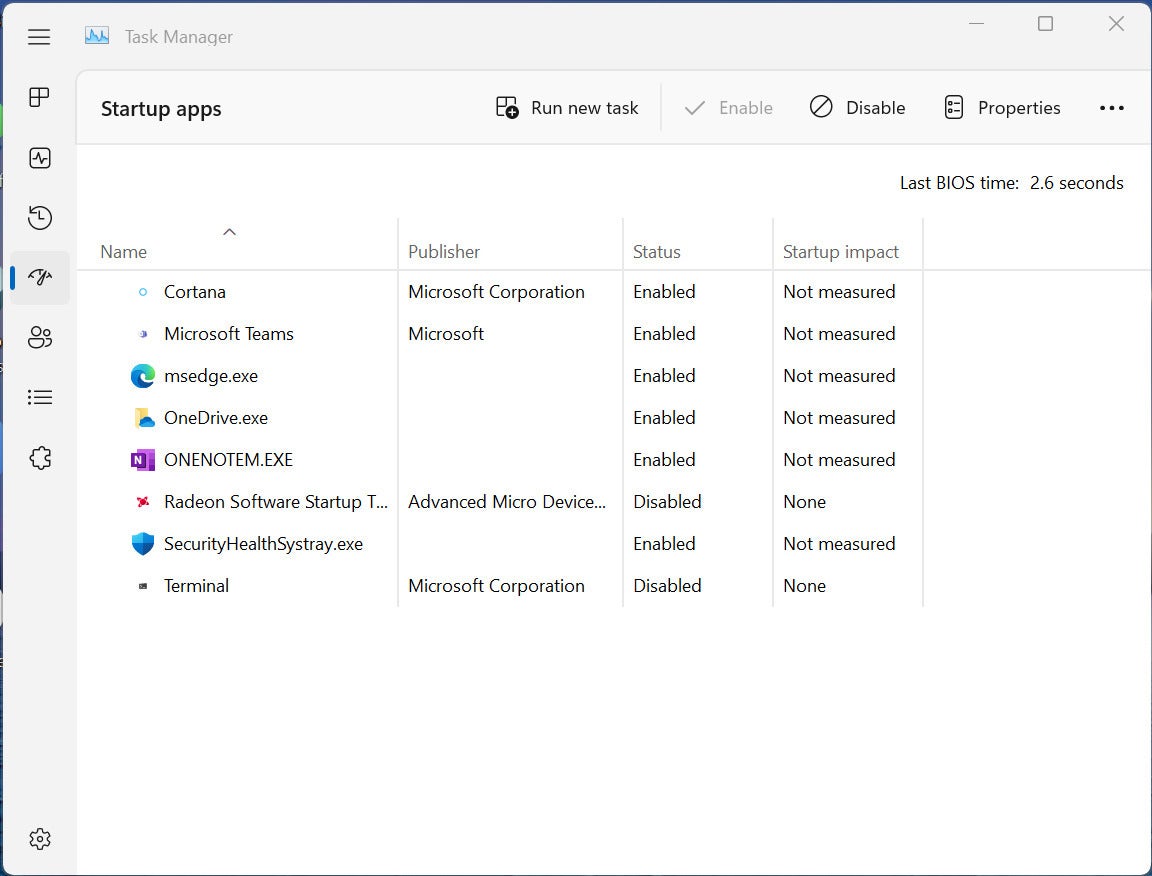 IDG (*11*)Voici le nouveau look du gestionnaire de tâches. (Cliquez sur l'image pour l'agrandir.)
IDG (*11*)Voici le nouveau look du gestionnaire de tâches. (Cliquez sur l'image pour l'agrandir.)
Paramètres du menu Démarrer
(*11*)Dans cette mise à jour, Microsoft continue de bricoler le menu Démarrer. Vous pouvez créer des dossiers d'applications pour organiser vos applications, comme vous le faisiez auparavant dans Windows 10, et vous pouvez ajuster la taille de la section des applications épinglées. Il existe également une toute nouvelle section dans les paramètres pour personnaliser le menu Démarrer, notamment en ajustant le nombre d'éléments épinglés à afficher.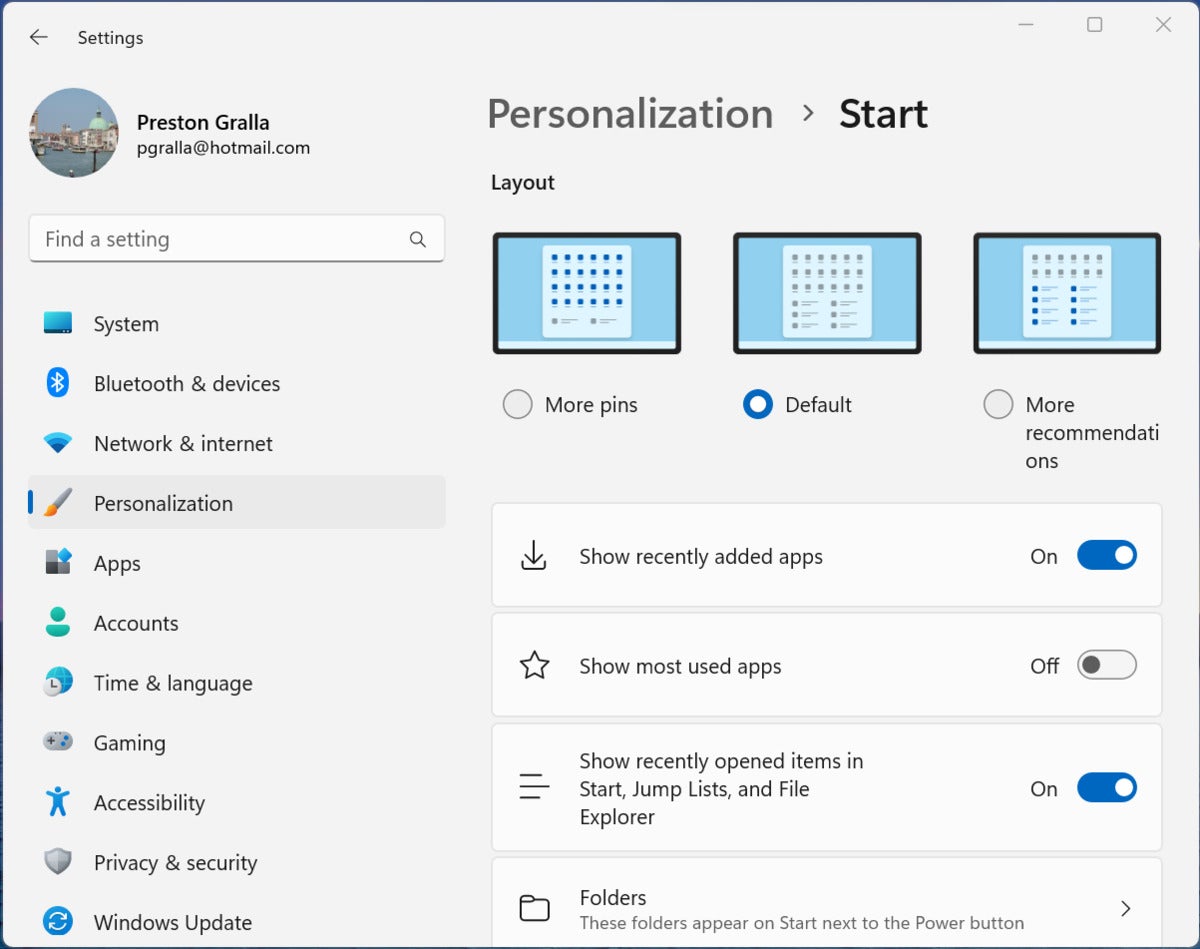 IDG (*11*)Vous obtiendrez de nombreuses nouvelles options pour personnaliser le menu Démarrer de Windows 11 22H2. (Cliquez sur l'image pour l'agrandir.)
IDG (*11*)Vous obtiendrez de nombreuses nouvelles options pour personnaliser le menu Démarrer de Windows 11 22H2. (Cliquez sur l'image pour l'agrandir.)
Glisser-déposer sur la barre des tâches
(*11*)Dans la version 22H2, Microsoft ramène une autre fonctionnalité qu'il avait supprimée dans la version initiale de Windows 11 : le glisser-déposer dans la barre des tâches. Vous pouvez faire glisser un fichier sur une icône d'application dans la barre des tâches et le fichier s'ouvrira dans l'application, comme dans Windows 10.Configuration des paramètres
(*11*)Avec chaque nouvelle version de Windows, Microsoft bricole avec le menu Paramètres, et cette fois ce n'est pas différent. La page Comptes fait peau neuve, offrant une quantité surprenante d'informations en un coup d'œil. En plus du nom, de l'e-mail, etc., vous trouverez des informations telles que si Microsoft 365 est installé et, si oui, quelle version et combien vous payez. Il existe également une liste des personnes avec lesquelles vous partagez des fichiers, de la quantité de stockage OneDrive que vous avez payée et de la quantité que vous avez utilisée.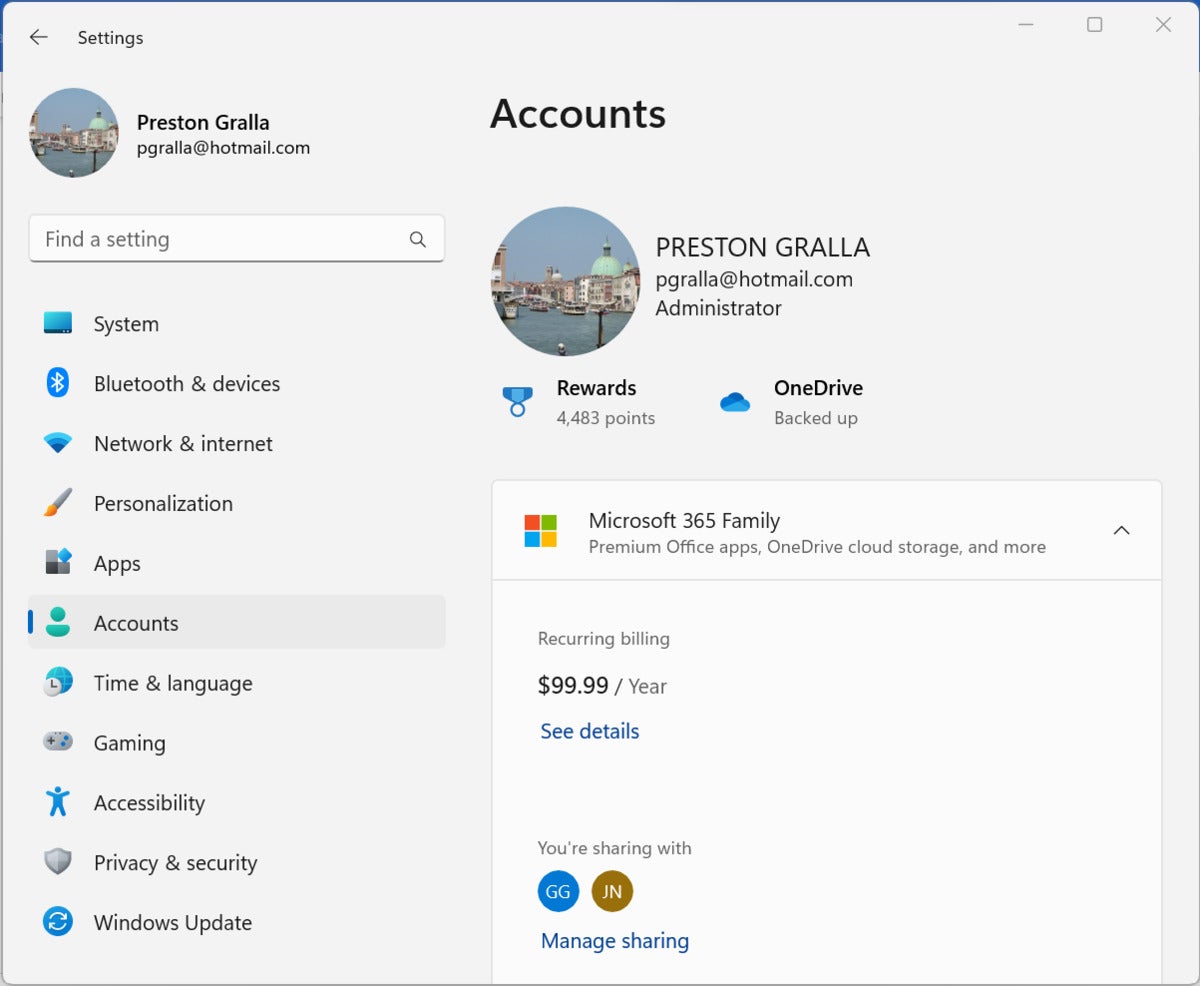 IDG (*11*)La page Comptes renouvelés inclut des informations sur votre abonnement Microsoft 365, si vous en avez un. (Cliquez sur l'image pour l'agrandir.)
(*11*) Il existe une variété d'autres paramètres dans les paramètres, y compris la possibilité de désactiver le menu de débordement de la barre d'état système, que Bing vous montre une image différente chaque jour en tant qu'arrière-plan de votre bureau, etc.
IDG (*11*)La page Comptes renouvelés inclut des informations sur votre abonnement Microsoft 365, si vous en avez un. (Cliquez sur l'image pour l'agrandir.)
(*11*) Il existe une variété d'autres paramètres dans les paramètres, y compris la possibilité de désactiver le menu de débordement de la barre d'état système, que Bing vous montre une image différente chaque jour en tant qu'arrière-plan de votre bureau, etc.Refonte de l'explorateur de fichiers
(*11*) L'explorateur de fichiers fait peau neuve dans Windows 11 22H2, y compris un volet de navigation gauche plus propre et plus utile qui vous permet d'accéder aux dossiers fréquemment utilisés et aux dossiers épinglés. En haut à droite se trouve une icône pour OneDrive qui, lorsque vous cliquez dessus, affiche votre état de synchronisation, la capacité totale, l'espace total utilisé et un accès rapide aux paramètres et aux options de gestion du stockage. Vous ne verrez cette icône que si vous consultez actuellement un dossier OneDrive. (*11*) Si vous approfondissez suffisamment les options de l'explorateur de fichiers, vous pouvez faire en sorte qu'il affiche OneDrive comme dossier par défaut afin qu'il s'ouvre à chaque fois que vous démarrez l'explorateur de fichiers. Il est également possible que l'explorateur de fichiers obtienne des onglets.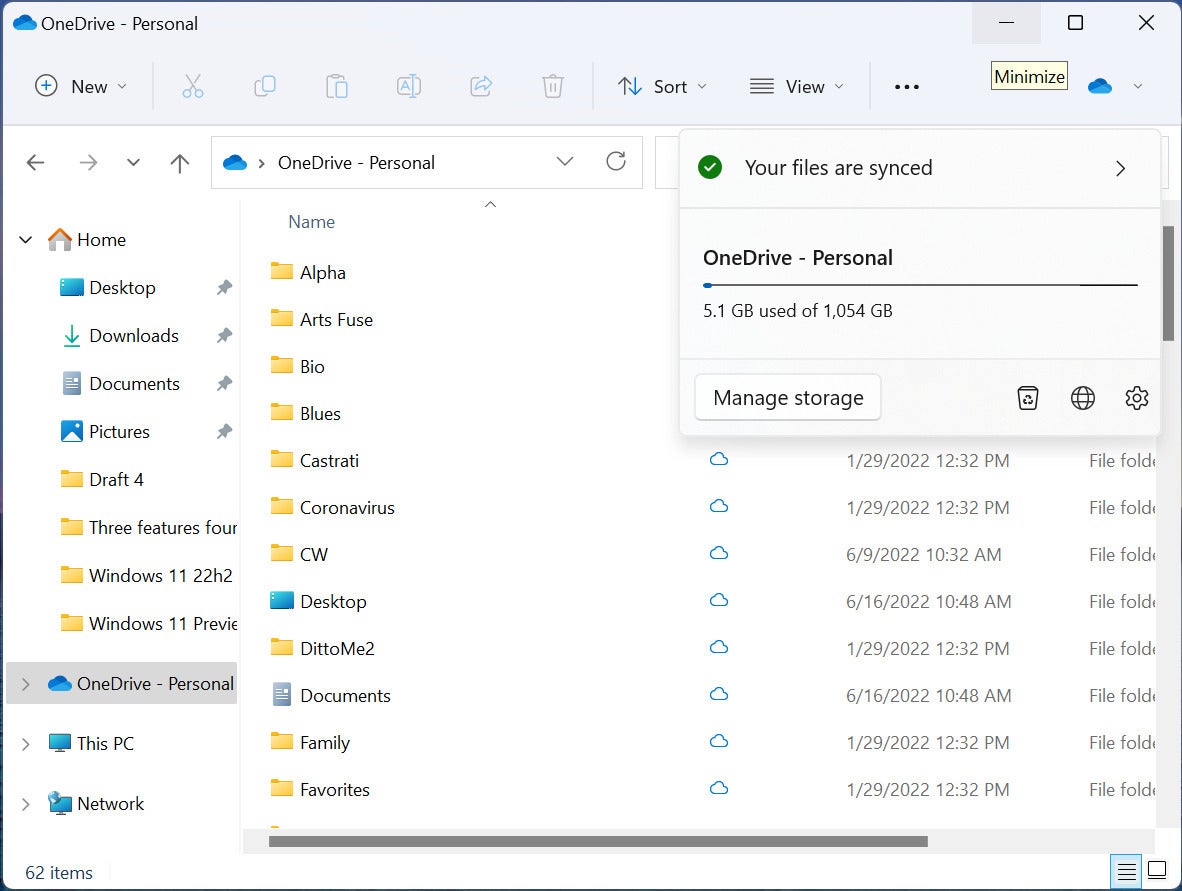 IDG (*11*)Voici ce que vous pouvez attendre de la nouvelle version de l'explorateur de fichiers. (Cliquez sur l'image pour l'agrandir.)
IDG (*11*)Voici ce que vous pouvez attendre de la nouvelle version de l'explorateur de fichiers. (Cliquez sur l'image pour l'agrandir.)
Nouvelles applications : Clipchamp et Family Safety
(*11*)Il y a aussi deux nouvelles applications dans 22H2 : Clipchamp et Family Safety. Clipchamp est un éditeur vidéo de base gratuit. Il y aura une version payante, probablement disponible pour 19 € par mois, si vous souhaitez travailler avec des vidéos en résolution 1080p.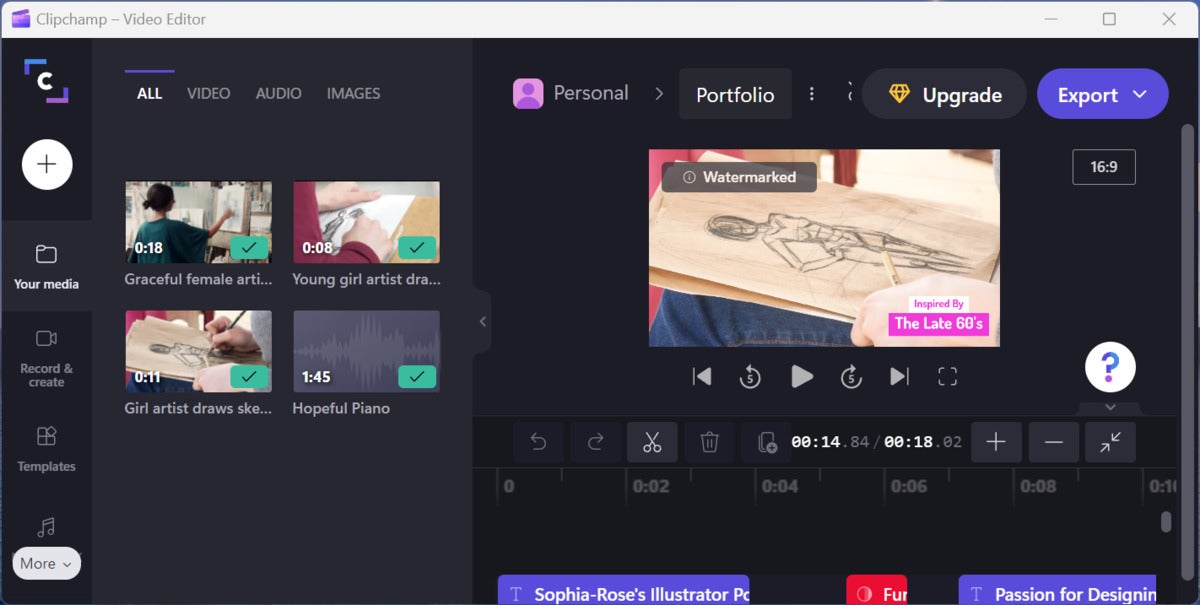 IDG (*11*)Windows 11 22H2 sera livré avec le nouvel éditeur vidéo gratuit Clipchamp. (Cliquez sur l'image pour l'agrandir.)
(*11*) Family Safe fonctionne avec les appareils Windows, les PC Xbox et les appareils Android avec un logiciel installé pour afficher les emplacements des enfants. Il possède également plusieurs autres fonctionnalités, notamment un calendrier familial partagé.
IDG (*11*)Windows 11 22H2 sera livré avec le nouvel éditeur vidéo gratuit Clipchamp. (Cliquez sur l'image pour l'agrandir.)
(*11*) Family Safe fonctionne avec les appareils Windows, les PC Xbox et les appareils Android avec un logiciel installé pour afficher les emplacements des enfants. Il possède également plusieurs autres fonctionnalités, notamment un calendrier familial partagé.Nouveaux gestes de l'écran tactile
(*11*)Si vous avez un appareil à écran tactile, vous obtenez plusieurs nouveaux gestes. Vous pouvez balayer vers le haut pour accéder au menu Démarrer et balayer à trois doigts pour minimiser vos applications. Balayez à partir de la droite pour accéder aux paramètres rapides, et utilisez un balayage à trois doigts vers la gauche ou la droite pour basculer entre les applications en cours d'exécution.Autres réglages
(*11*) Il existe un certain nombre d'ajustements mineurs supplémentaires au système d'exploitation. L'un de ces ajustements est la fonction Snap Layouts, qui vous permet de regrouper vos fenêtres ouvertes dans l'une des demi-douzaine de dispositions d'écran prédéfinies. Dans la mise à jour de Windows 11, vous pourrez faire glisser une fenêtre vers le haut de l'écran, puis la déposer sur une disposition enfichable. De plus, la vue des tâches (touche Windows + onglet) affichera vos groupes Snap afin que vous puissiez facilement basculer entre eux.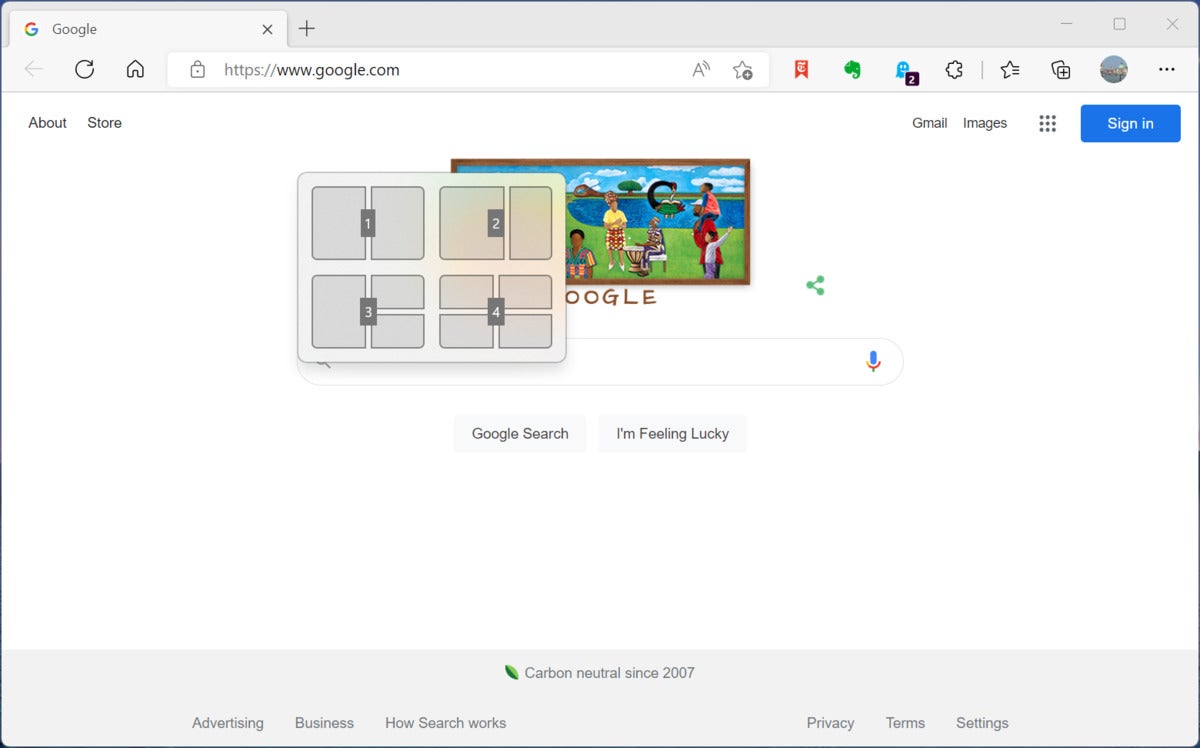 IDG (*11*)Les nouveaux skins Snap en action. (Cliquez sur l'image pour l'agrandir.)
(*11*)Certains paramètres peuvent vous aider à réduire les émissions de carbone. Selon l'endroit où vous vivez, vous pouvez voir le message "Windows Update s'engage à aider à réduire les émissions de carbone" sur la page Windows Update. Si vous le faites, Windows essaiera de programmer des mises à jour à des moments susceptibles de réduire les émissions de carbone, par exemple lorsque votre service public utilise davantage d'énergie solaire ou hydroélectrique. De même, il y aura des ajustements de puissance visant à réduire les émissions de carbone.(*11*)Les administrateurs système ne seront pas oubliés dans la mise à jour de Windows 11. Ils recevront de nouvelles stratégies de groupe pour contrôler le menu Démarrer, la barre des tâches et la barre d'état système pour leurs utilisateurs.
(*11*)Copyright © 2022 IDG Communications, Inc.
IDG (*11*)Les nouveaux skins Snap en action. (Cliquez sur l'image pour l'agrandir.)
(*11*)Certains paramètres peuvent vous aider à réduire les émissions de carbone. Selon l'endroit où vous vivez, vous pouvez voir le message "Windows Update s'engage à aider à réduire les émissions de carbone" sur la page Windows Update. Si vous le faites, Windows essaiera de programmer des mises à jour à des moments susceptibles de réduire les émissions de carbone, par exemple lorsque votre service public utilise davantage d'énergie solaire ou hydroélectrique. De même, il y aura des ajustements de puissance visant à réduire les émissions de carbone.(*11*)Les administrateurs système ne seront pas oubliés dans la mise à jour de Windows 11. Ils recevront de nouvelles stratégies de groupe pour contrôler le menu Démarrer, la barre des tâches et la barre d'état système pour leurs utilisateurs.
(*11*)Copyright © 2022 IDG Communications, Inc.